Понижаване на Samsung Galaxy Note 20 Ultra Android 11 до 10
разни / / November 19, 2021
Samsung наскоро пусна актуализацията на Android 11.0 за устройството Galaxy Note 20 Ultra в световен мащаб, което носи нов обновен потребителски интерфейс, нов стил на уведомяване, табло за поверителност и много други на масата. Ако сте инсталирали Android 11 и искате връщане към Android 10, то това ръководство е за вас.
В това ръководство за връщане назад ще ви покажем как да понижите Galaxy Note 20 Ultra от One UI 3.0 на 2.0, т.е. от Android 11 на 10. Това веднага се изразява във факта, че собствениците на устройства са в състояние да приветстват множество нови функции.
Въпреки това, някои потребители все още предпочитат по-стария OneUI 2.0 пред по-новия. За някои високата степен на персонализиране е твърде много за справяне. По същия начин други се оплакват от няколко грешки и основни проблеми. По същия начин все още има някои приложения, които не са съвместими с най-новата актуализация на Android. Така че, ако и вие се сблъсквате с подобни проблеми, тогава има удобен изход. Можете лесно да понижите своя Samsung Galaxy Note 20 Ultra от One UI 3.0 на 2.0, т.е. от Android 11 на 10. Ето необходимите инструкции в това отношение.
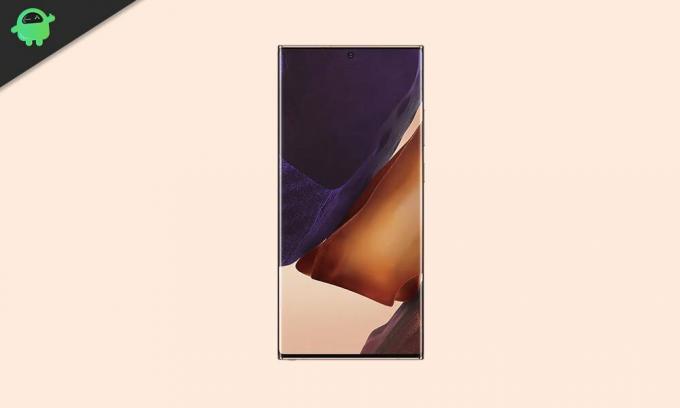
Съдържание на страницата
-
Понижаване на Galaxy Note 20 Ultra One UI 3.0 до 2.0 | Връщане на Android 11 до 10
- СТЪПКА 1: Направете резервно копие на устройството
- СТЪПКА 2: Инсталирайте Odin
- СТЪПКА 3: Изтеглете фърмуера за връщане назад
- СТЪПКА 4: Стартирайте Galaxy Note 20 Ultra в режим на изтегляне
- СТЪПКА 5: Понижаване на Galaxy Note 20 Ultra One UI 3.0 до 2.0
Понижаване на Galaxy Note 20 Ultra One UI 3.0 до 2.0 | Връщане на Android 11 до 10
Целите инструкции са разделени на отделни раздели за по-лесно разбиране. Следвайте в точно същата последователност, както е споменато.
СТЪПКА 1: Направете резервно копие на устройството
За начало вземете a архивиране от всички данни на вашето устройство. Това е така, защото процесът по-долу може да изтрие всички данни.
СТЪПКА 2: Инсталирайте Odin
След това инсталирайте Инструмент на Один на вашия компютър. Това ще се използва за инсталиране на фърмуера за по-ниска версия на вашето устройство.

СТЪПКА 3: Изтеглете фърмуера за връщане назад
По същия начин изтеглете фърмуера за връщане назад за вашето устройство. Това ще ви помогне да понижите своя Galaxy Note 20 Ultra от One UI 3.0 на 2.0, т.е. от Android 11 на 10. Можете да изтеглите фърмуера на Android 10 с помощта на Frija Tool или Инструмент Samfirm. Просто се уверете, че сте изтеглили фърмуера, съответстващ само на вашия регион.

Реклами
СТЪПКА 4: Стартирайте Galaxy Note 20 Ultra в режим на изтегляне
По същия начин ще трябва да стартирате устройството си в режим на изтегляне. За да направите това, изключете устройството си. След това натиснете и задръжте клавишите за намаляване на звука + увеличаване на звука заедно и свържете устройството си към компютъра чрез USB кабел. Веднага щом видите режима на изтегляне, освободете всички клавиши. Накрая използвайте клавиша за увеличаване на звука, за да изберете опцията OK. Това е. Вашият Galaxy Note 20 Ultra вече ще бъде стартиран в режим на изтегляне.

СТЪПКА 5: Понижаване на Galaxy Note 20 Ultra One UI 3.0 до 2.0
След като сте изпълнили горните четири стъпки, можете да започнете с процеса на понижаване.
Реклами
- За начало извлечете фърмуера за по-ниска версия на вашия компютър. Трябва да получите файловете AP, BL, CP, CSC и Home CSC във формат .tar.md5.

- След това стартирайте Odin Tool и свържете вашето устройство към компютъра чрез USB кабел. Уверете се, че е зареден в режим на изтегляне.
- Веднага след като връзката бъде установена, ID на Odin: COM порт ще бъде маркиран. Това означава, че инструментът е идентифицирал успешно вашето устройство в режим на изтегляне.

- Сега е време да заредите файловете на фърмуера в Odin. Затова първо щракнете върху бутона BL на инструмента и заредете файла на фърмуера BL.
- По същия начин направете същото за AP, CP и CSC. Имайте предвид, че трябва да заредите домашния CSC файл, а не нормалния в секцията CSC.
- След като заредите всички файлове на фърмуера, отидете в секцията Опции на Odin. Сега активирайте опциите „Auto Reboot“ и „F.Reset Time“.

- Когато това стане, натиснете бутона Старт и изчакайте инсталацията да завърши.
- След като приключите, инструментът ще покаже съобщението PASS и вашето устройство ще се рестартира до Android 10 OS.

- Сега можете да изключите устройството от компютъра и да затворите Odin Tool.
Това е. Това бяха стъпките за понижаване на вашия Galaxy Note 20 Ultra от One UI 3.0 на 2.0, т.е. от Android 11 на 10. Ако имате някакви въпроси относно гореспоменатите инструкции, уведомете ни в секцията за коментари по-долу. В заключение, ето някои еднакво полезни Съвети и трикове за iPhone, Съвети и трикове за компютър, и Съвети и трикове за Android които заслужават вашето внимание.



